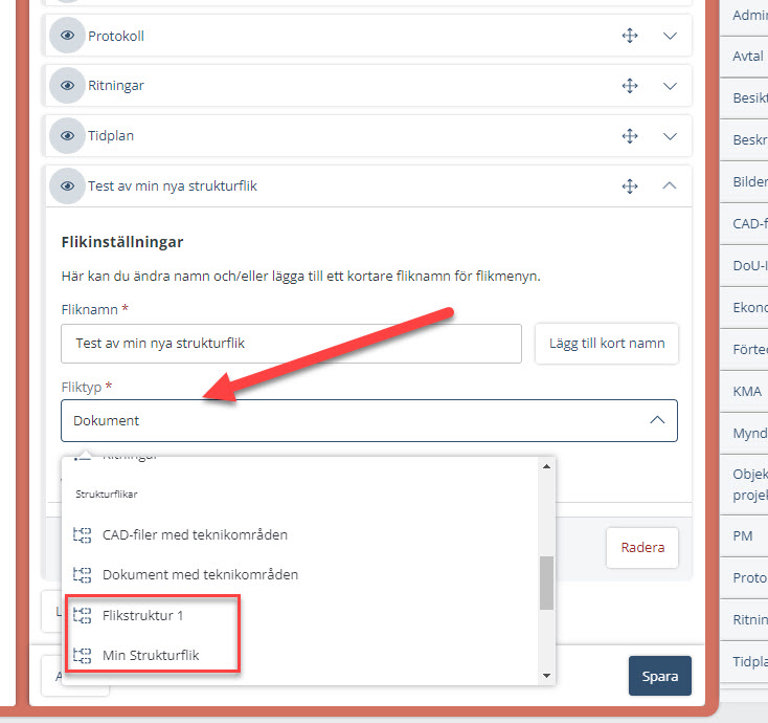Hantera mallar
Här kan man läsa om hur man kan förenkla sitt arbetsflöde i iBinder genom att använda mallar för pärm- och flikstrukturer. För att kunna hantera mallar så behöver man ha behörighet Ägare eller Administratör i organisationen.
Läs om hur man kan skapa och redigera färdiga pärmmallar för ens organisation.
Läs om hur man kan skapa och redigera fördefinierade flikstrukturer för ens organisation.
Hantera pärmmallar
Instruktionsvideo:
Instruktion:
Öppna organisationspärmen och klicka på fliken "Mallar".
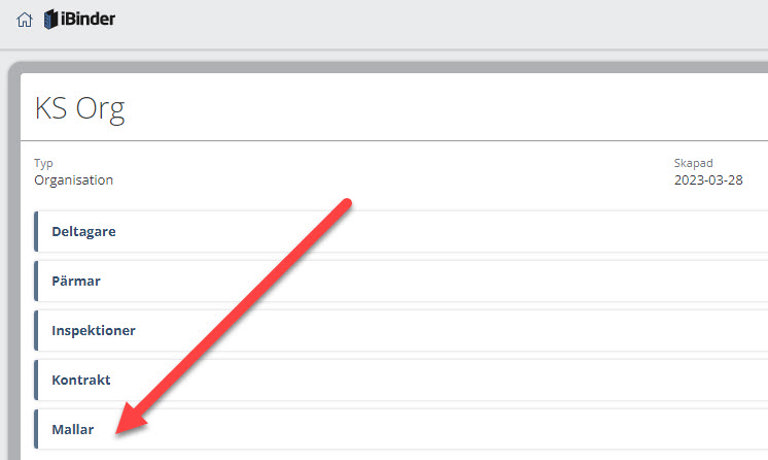
Klicka sedan på underfliken "Pärmmallar".
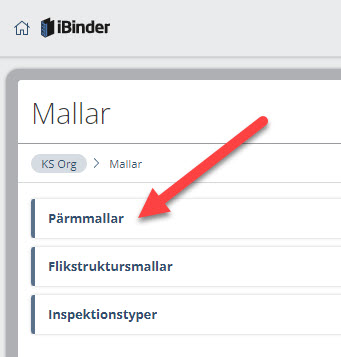
Här ser man en överblick över de pärmmallar som skapats för organisationen. Klicka på en befintlig mall för att redigera den.
För att skapa en ny mall, klicka på "+ Skapa mall".
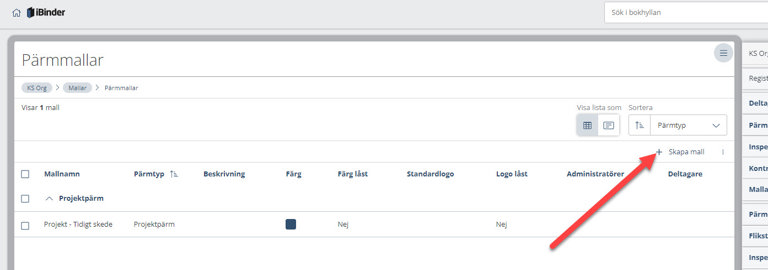
Fyll sedan i fält och val enligt nedan:
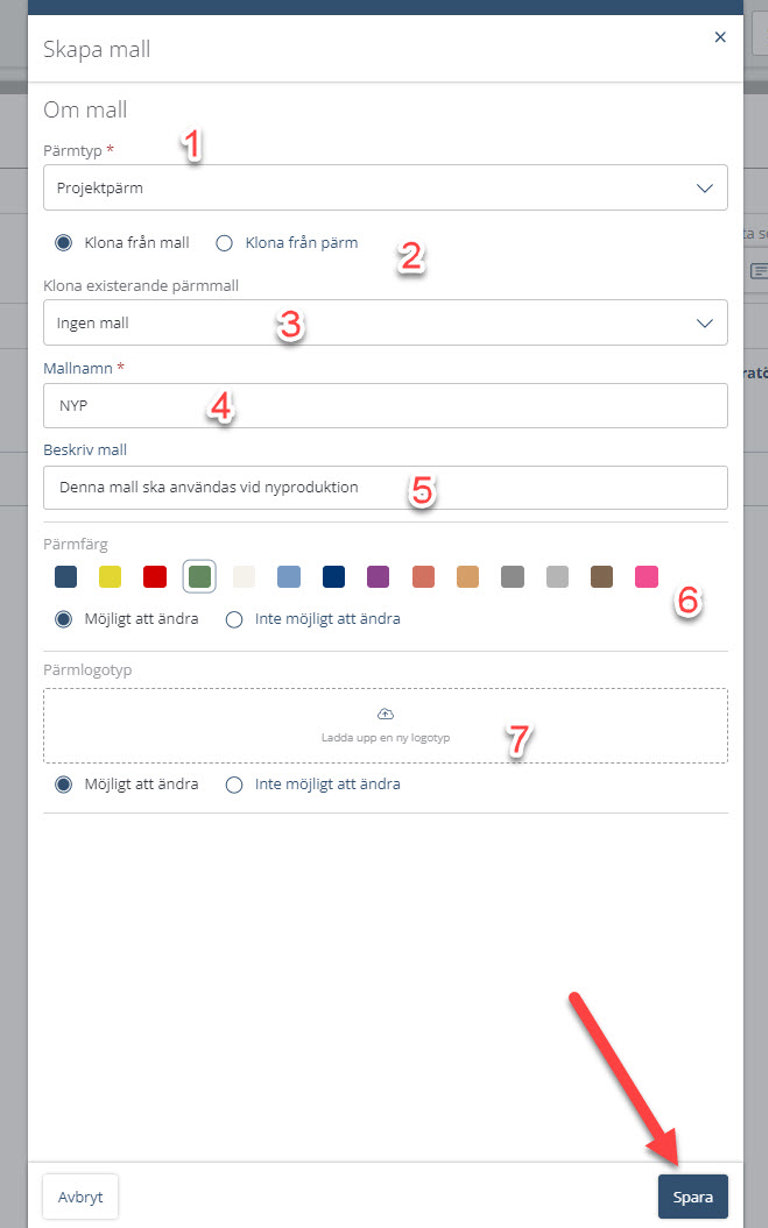
- 1. Välj om mallen ska gälla för projekt-, förvaltning- eller förfråganspärmar.
- 2. Välj om mallen ska baseras på en befintlig mall eller pärm.
- 3. Välj vilken befintlig pärmmall eller befintlig pärm som mallen ska baseras på. Vill man utgå från en tom mall så väljer man "Ingen mall".
- 4. Ange ett namn för mallen.
- 5. Ange en beskrivning för mallen (valfritt).
- 6. Välj en standardfärg för pärmar som skapas med mallen, och ifall det ska vara tillåtet eller inte att byta färg på pärmen.
- 7. Välj en logga som automatiskt sitter på pärmar som skapas med mallen, och ifall det ska vara tillåtet eller inte att byta ut logganpå pärmen (valfritt).
Klicka sedan på "Spara".
Redigera mallinformation
Behöver man ändra informationen i efterhand så klickar man på "Redigera mallinformation".
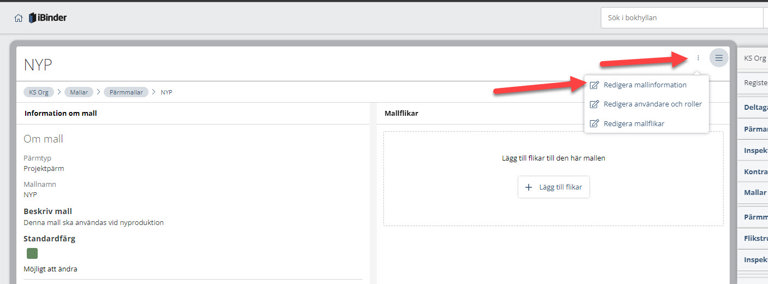
Redigera användare och roller
Klicka på "Redigera användare och roller".
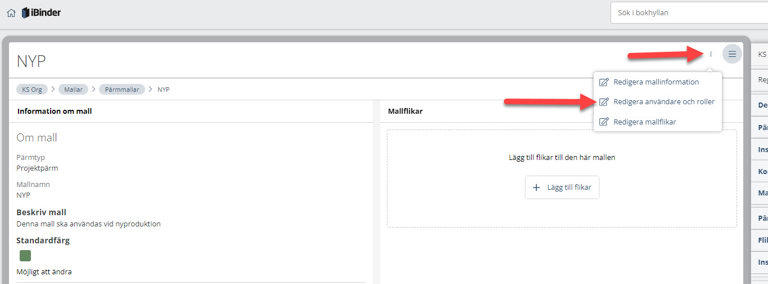
Här kan man lägga in de personer som automatiskt ska bjudas in när någon startar en ny pärm baserad på mallen. Välj vilka som ska bjudas in med administratörs-behörighet och vilka som ska bjudas in med deltagare-behörighet.
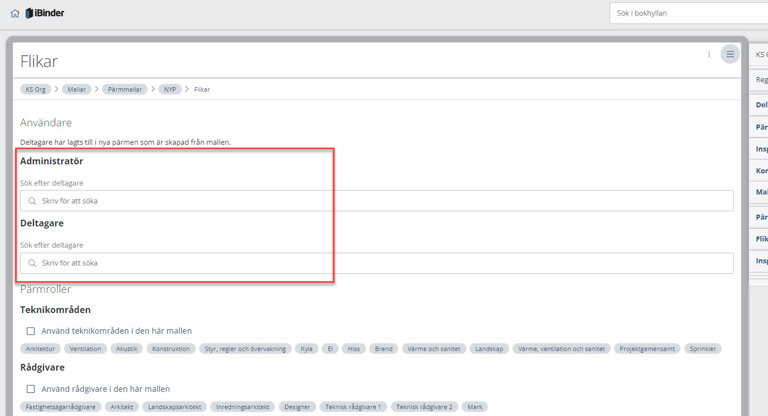
Sedan väljer man vilka typer av roller som ska vara valbara på deltagarna i pärmar baserade på mallen. Klicka i de rolltyper som man önskar vara valbara. Saknar man specifika roller så kontakta support@ibinder.se så får ni hjälp att lägga in dessa.
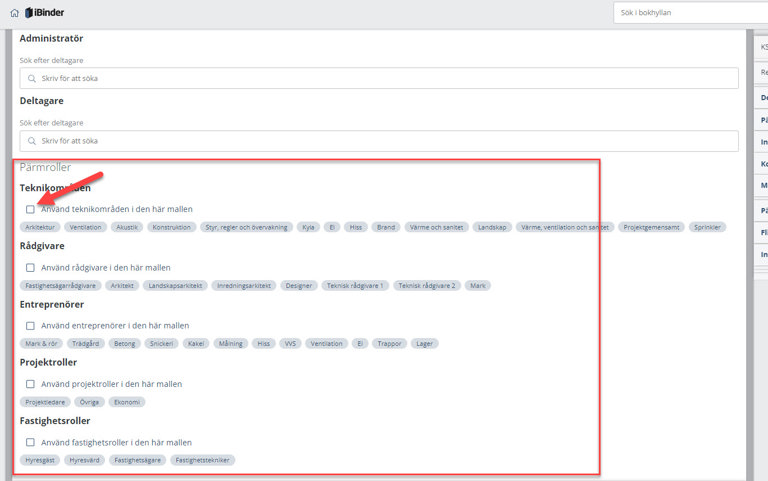
Redigera mallflikar
Klicka på "Redigera mallflikar".
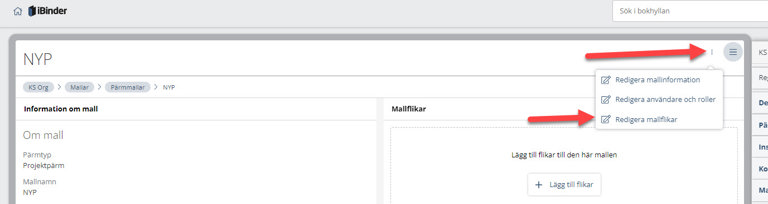
För att lägga till flikar i mallen, klicka på "Lägg till flik".

Sedan fyller man i vad fliken ska heta och vad det är för typ av flik.
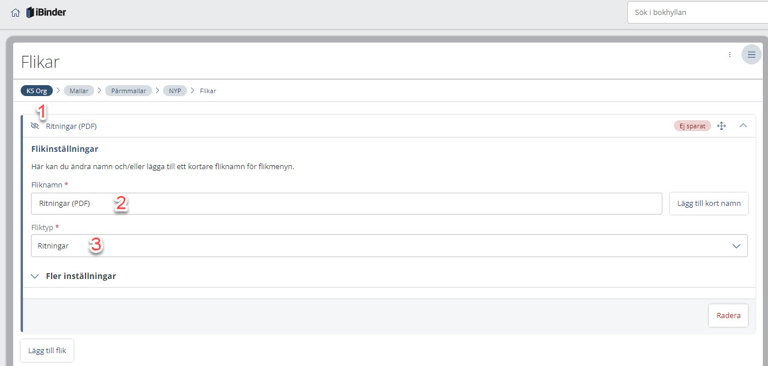
- 1. Klicka på "Ögat" för att aktivera så att fliken syns automatiskt när man skapar en pärm baserad på mallen.
- 2. Fyll i vad fliken ska heta. Om fliken har ett långt namn så kan man lägga till ett kortare namn som syns på själva fliken, klicka i så fall på "Lägg till kort namn" (valfritt).
- 3. Välj fliktyp. Läs mer om de fliktyper som finns nedan.
Vill man ändra fliktillgängligheten klickar man på "Fler inställningar".
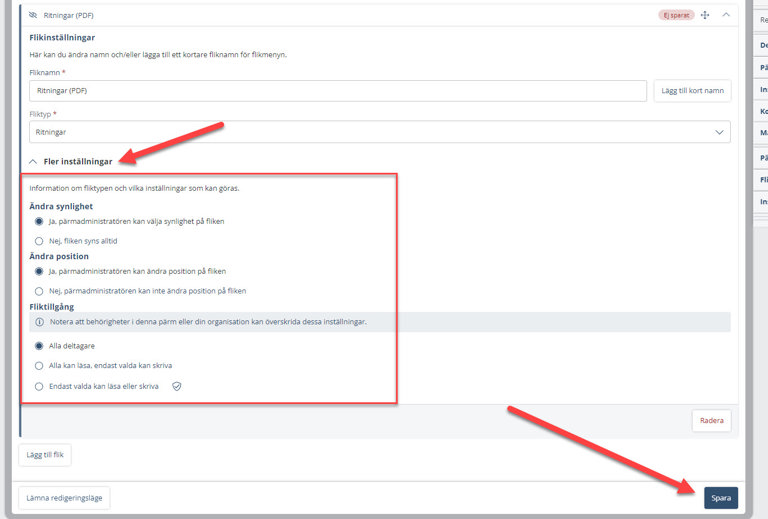
Under "Fliktillgång" kan man välja om fliken ska vara synlig för alla deltagare eller bara för vissa.
När man är klar så klickar man på "Spara". Det går att redigera flikarna i efterhand men det kommer inte påverka pärmar som redan är skapade med mallen, utan det kommer endast påverka nya pärmar.
Vanliga fliktyper
CAD-filer - används om det ska läggas in t.ex. dwg-filer i fliken.
BIM-filer - i skrivande stund, samma funktion som CAD-filer.
Dokument - standardflik för alla typer av dokument.
Ritningar - extra metadatafält för t.ex. "skala" och "status". Används för ritningshandlingar, oftast PDF:er.
Mapp för undermappar - används när man vill bygga ut flikstrukturen en nivå på djupet.
CAD-filer/Ritningar/Dokument med teknikområden - Som ovan fast med fördefinierade undermappar för "Arkitektur", "Konstruktion" m.fl.
Checklista - används när man vill lägga in checklistor.
Kontrakt - används när man vill lägga in avtal/kontrakt/garantier med möjlighet till bevakning.
Dokument i mallpärmen
Det är möjligt att lägga in dokument direkt i mallpärmen. Dessa dokument kommer då att automatiskt läggas in i nya pärmar som skapas baserade på mallen.
Expandera fliken som ska innehålla malldokument och klicka på "Fler inställningar":
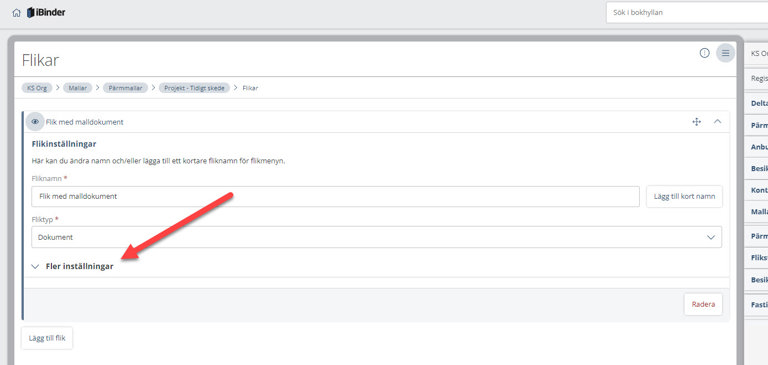
Klicka sedan på "Lägg till fil":
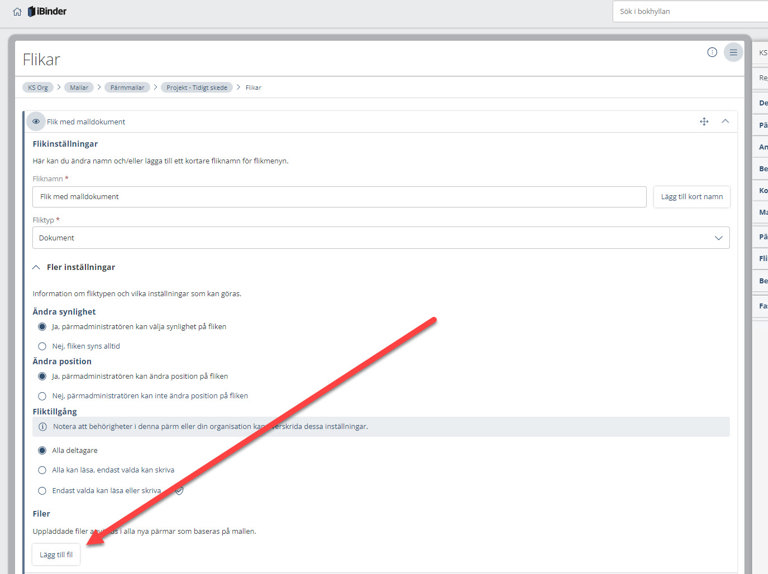
Välj vilken/vilka filer som ska läggas in och fyll i önskad metadata (valfritt).
Vill man i efterhand redigera metadata eller ta bort en fil så klickar man enligt nedan:
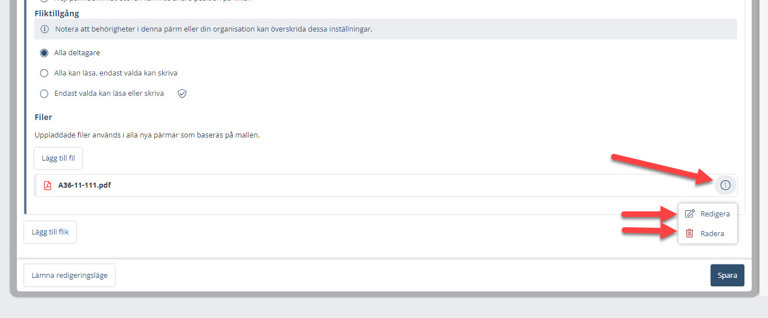
Hantera flikstruktursmallar
Öppna organisationspärmen och klicka på fliken "Mallar".
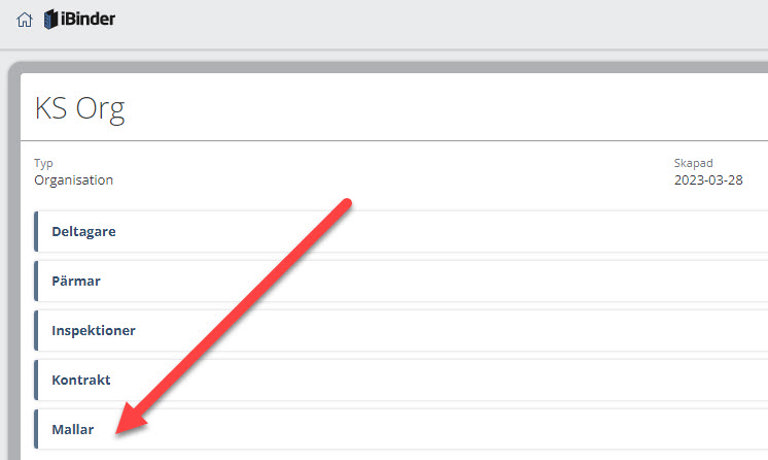
Klicka sedan på underfliken "Flikstruktursmallar".
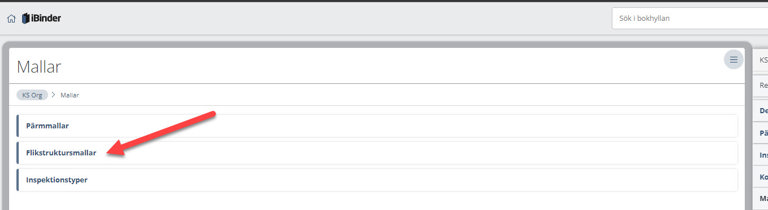
Klicka på en befintlig flikstruktursmall för att redigera den.
För att skapa en ny flikstruktur, klicka på "+ Skapa mall".
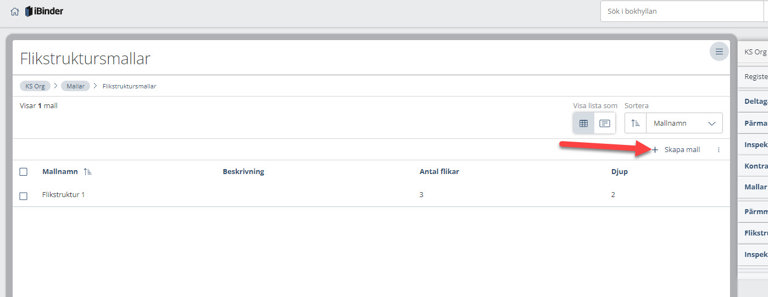
Välj ett namn till strukturfliken och en beskrivning (valfritt).
Klicka sedan på "Spara".
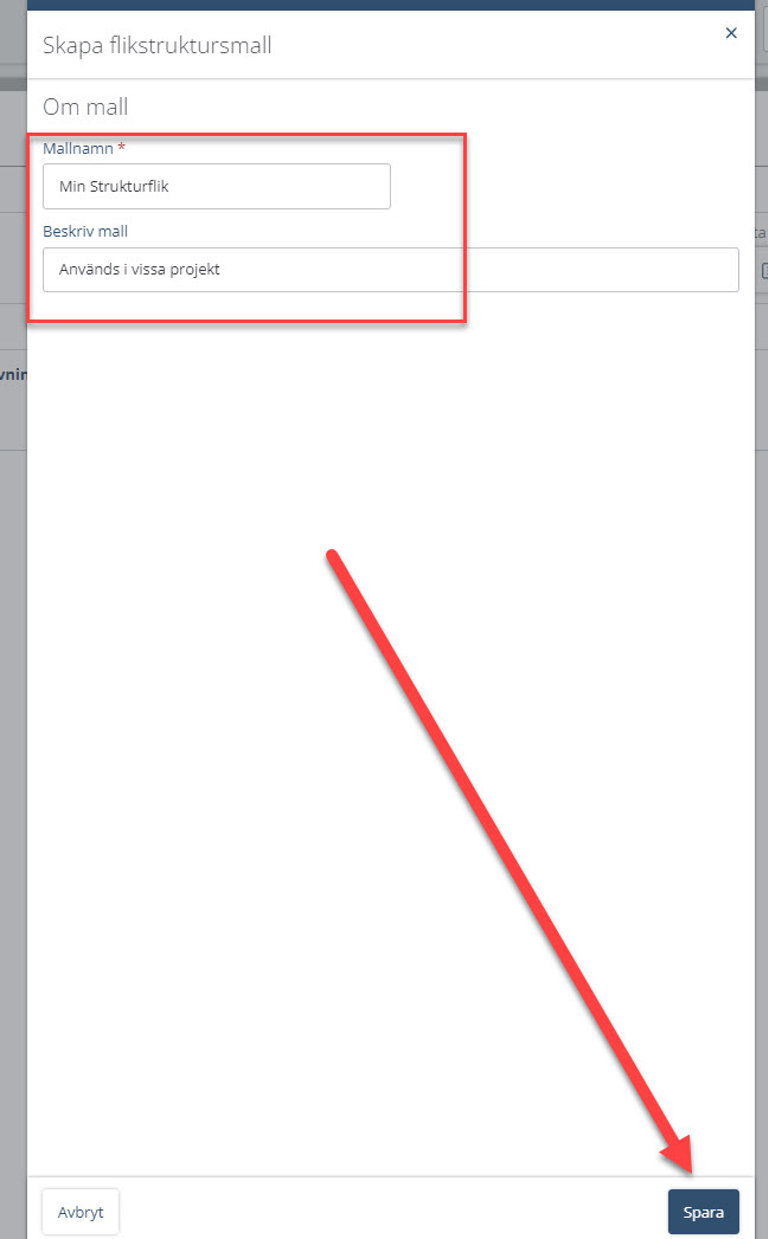
Klicka på "Redigera mallflikar".
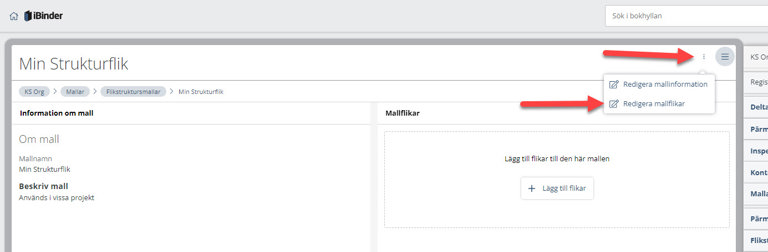
Sedan är det bara att skapa upp de flikar och eventuella underflikar man önskar enligt denna instruktion.
När man sparat flikstruktursmallen så är den nu valbar som "fliktyp" i alla organisationens pärmar.